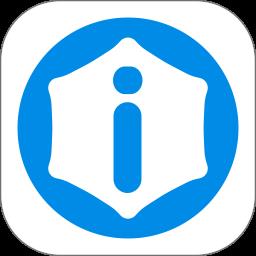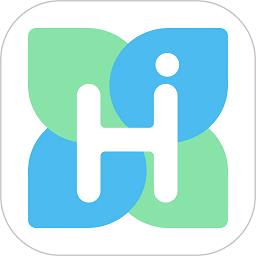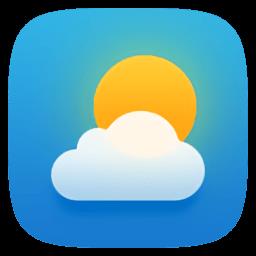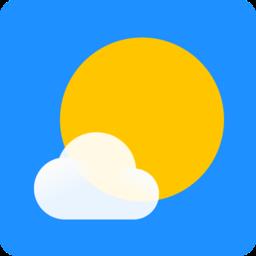- 冒险村物语
- 英雄无敌3塔防
- 驾考家园手游
ava开发神器IDEA的安装与使用
2022-03-22
目前市场上流行的开发工具有三种,分别是IDEA、Eclipse、Vs Code。
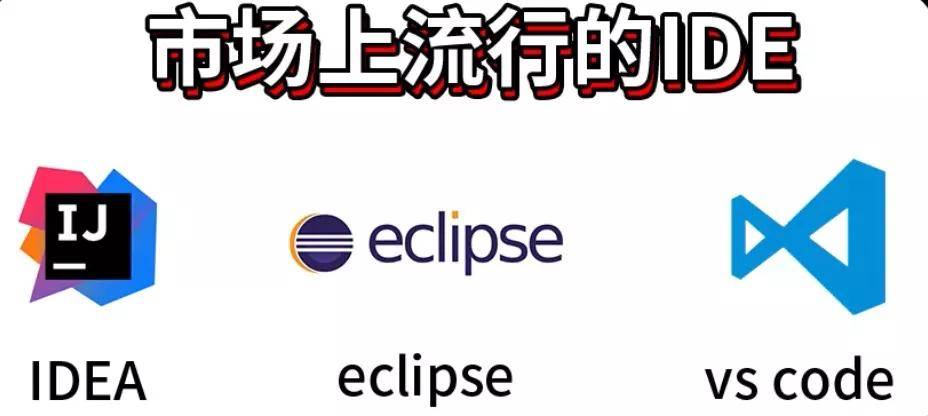
大家不用过于纠结使用那种开发工具,以上三种开发工具的功能都很强大,也都能够满足程序开发人员的日常工作所需,但是,今天为大家介绍的IDEA是目前市面使用排名第一的Java开发环境。
IDEA全称叫做IntelliJ IDEA,目前业界公认最好用的Java开发环境,尤其在智能代码助手、代码自动提示、重构、J2EE支持、各类版本工具、代码分析等功能都非常好用。
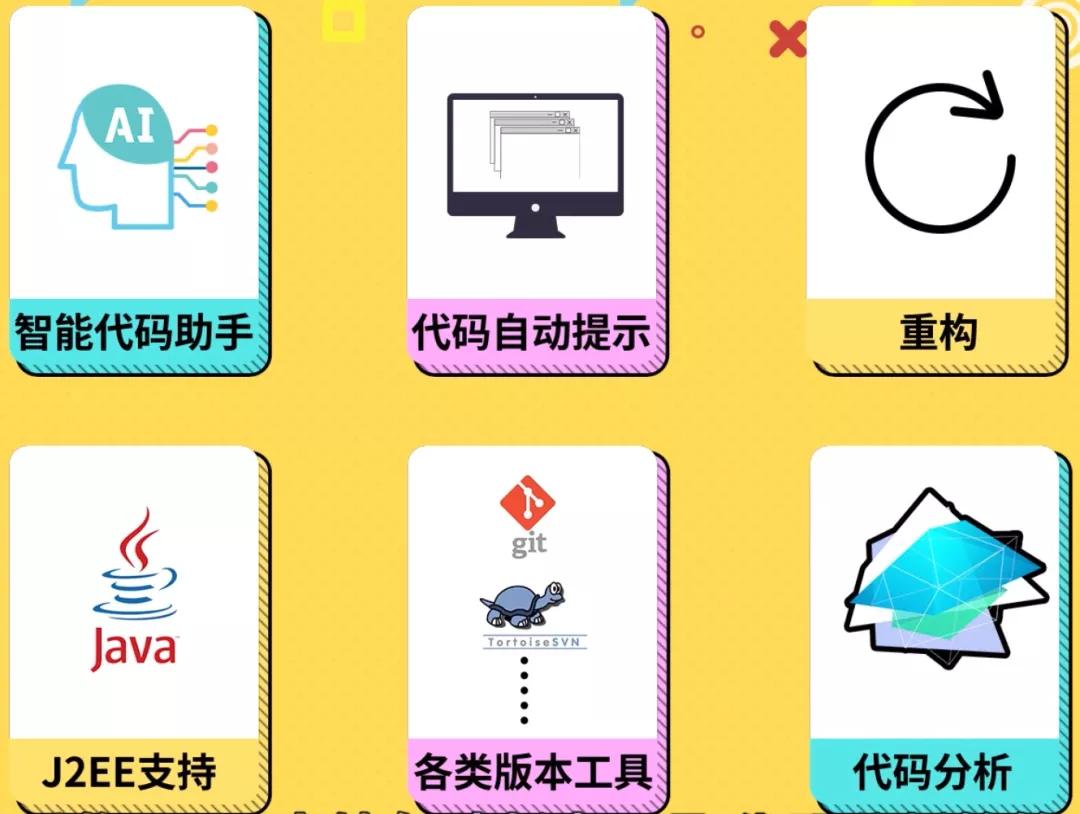
IDEA是JetBrains公司的产品,这家公司总部位于捷克,之前捷克有一款“捷克轻机枪”是非常有名的,而IDEA又是捷克人民提供给程序员们另一款好用的“捷克轻机枪”。
接下来,我们来安装一下IDEA,一共分下面几个步骤:
1、下载和安装IDEA
2、初始化配置IDEA
3、建立Java项目
4、开发Java项目
首先进入官网 jetbrains.com ,在这里有很多语言的开发环境,找到开发Java用的IDEA。
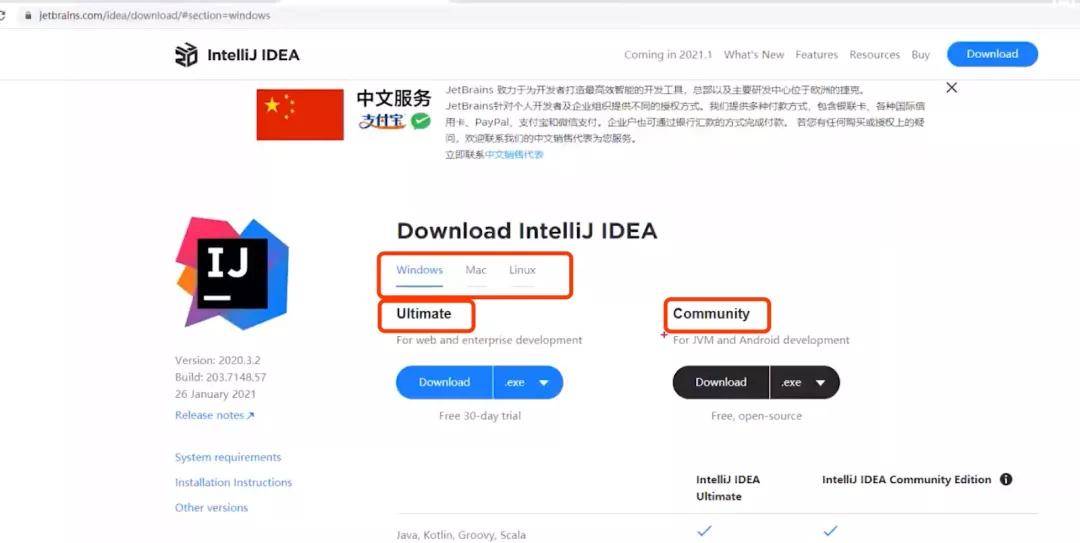
在这里选择对应操作系统的IDEA后,会发现两个版本,最终版跟社区版,一个是收费的,一个是免费的,当然收费的最终版也可以免费试用一个月,如果想一直免费使用,网上也会找到很多方法,大家可以自己百度,这里就不多说了。
点击下载安装,直接下一步、下一步默认安装即可,在安装完成IDEA的时候,第一次启动会弹出一个提示框,提示是否导入IDEA的配置信息,这里可以选择不导入。
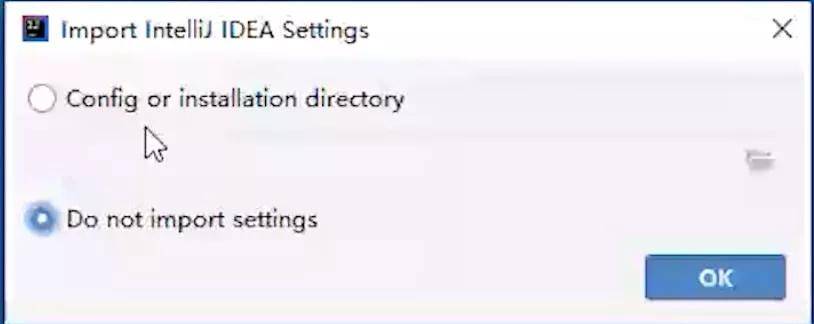
完成后会出现一个创建项目的界面,我安装的Mac OS操作系统的2019.3的版本,不同版本界面会有不同,但不影响使用。
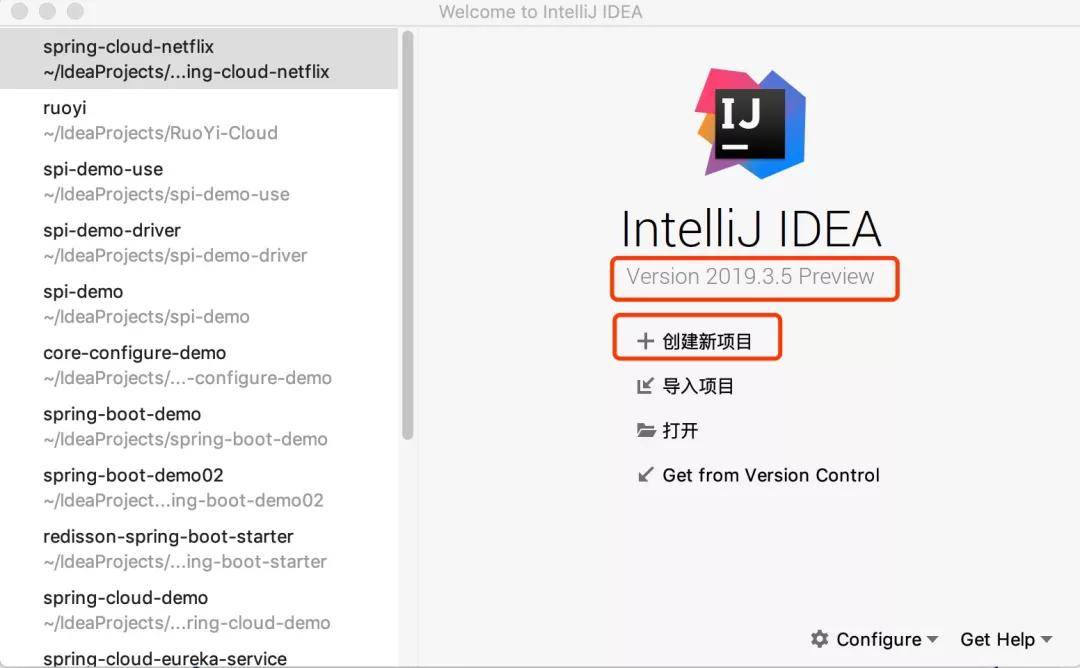
点击创建新项目,这里选择Java模块,Project SDK默认选择之前安装的1.8版本JDK即可,点击下一步,下一步。
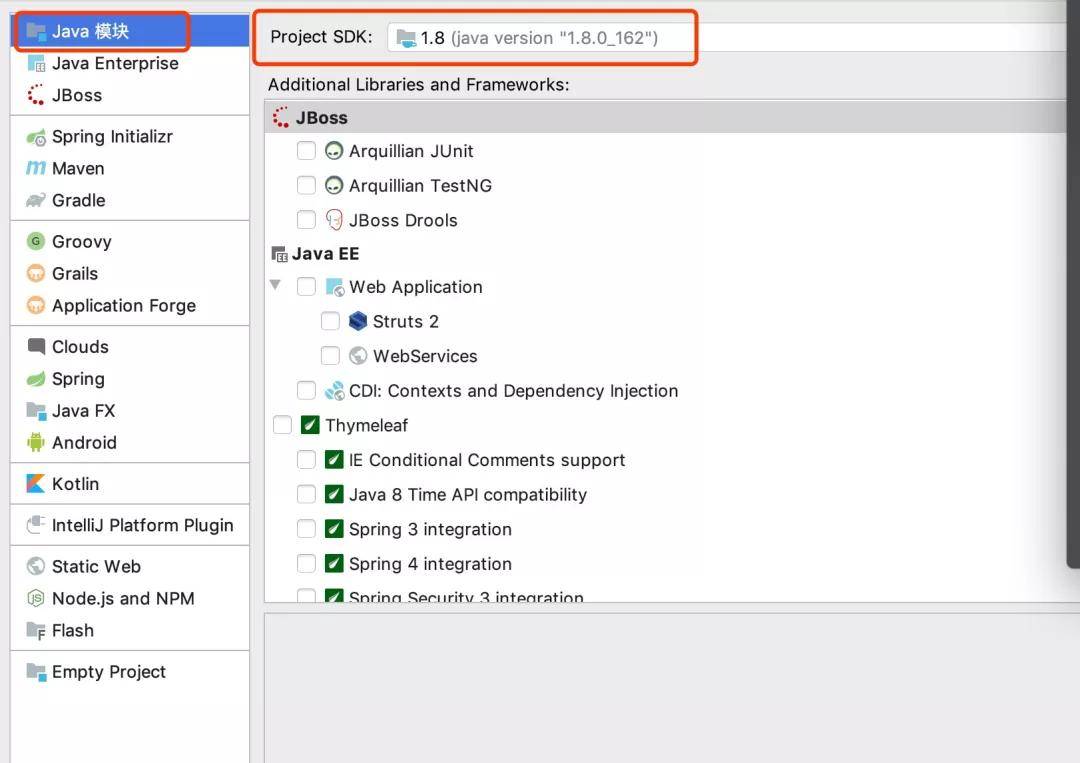
后会出现输入项目名称的地方,这里,我们为我们的项目输入一个项目名称,Project01,这里可以看到项目位置,跟更多设置的地方,可以看到我们项目创建的一些信息。
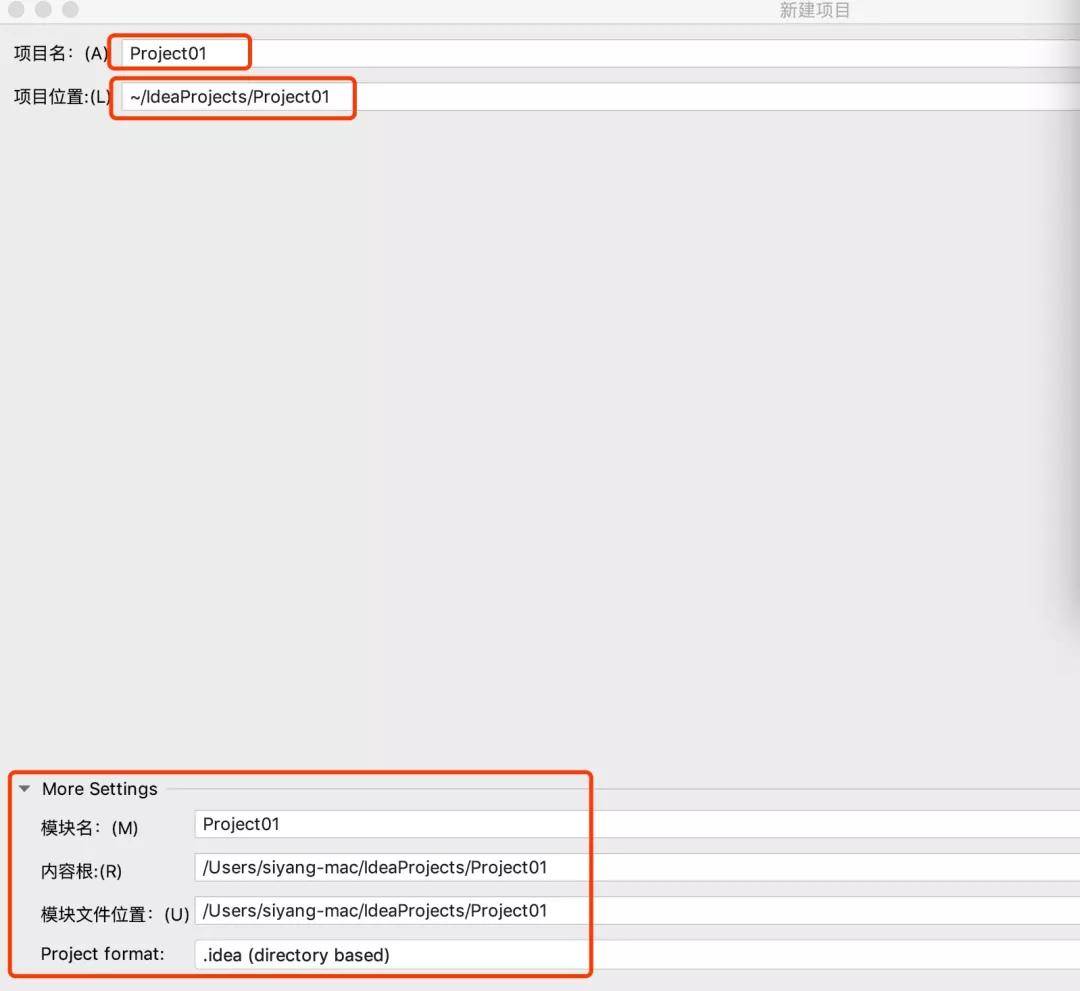
最后点击完成,创建出名字为Project01的一个Java项目,这里点击编辑器左上方的 project
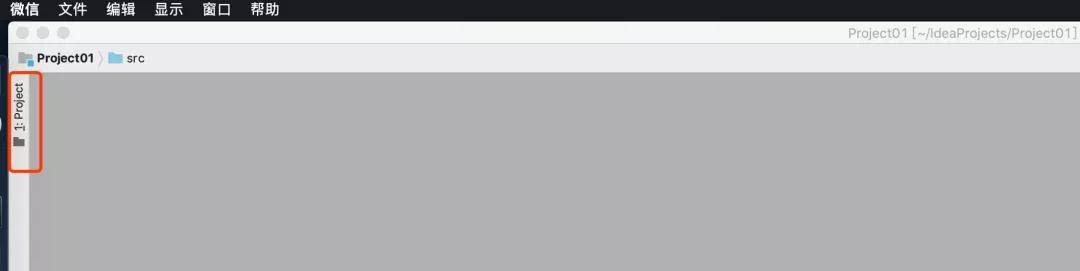
这里就会出现我们刚刚创建的Project01的项目,点开Project01这个项目我们会看到有很多文件、文件夹,其他先不用管,先看src文件夹,src指的是我们源码存放的位置,这里是我们写Java程序的地方,Java程序文件都要在这里进行创建。
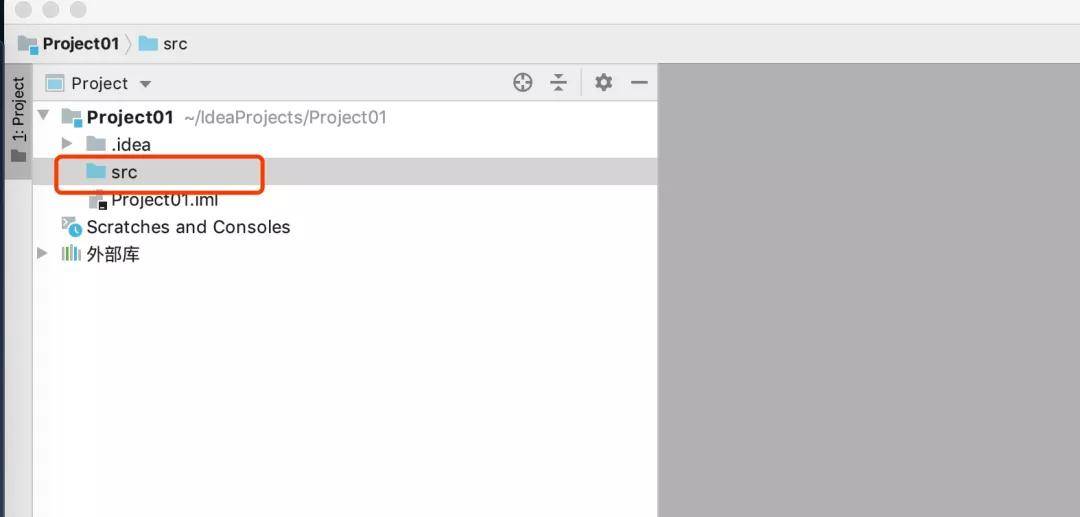
然后在src目录上,单击右键,会出现创建Java程序的地方,点击新建->Java类。
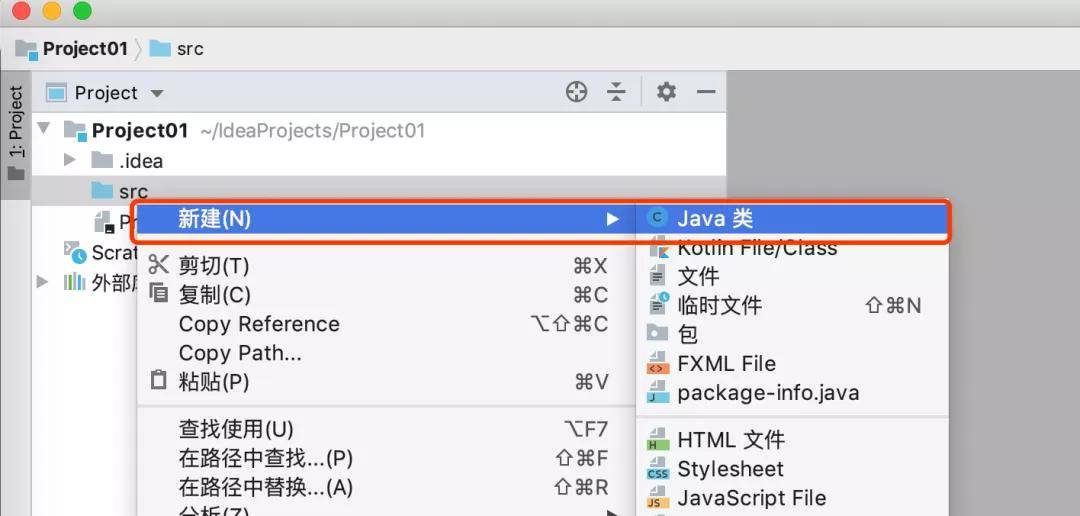
创建的Java类名称叫做Test01,这里要注意首字母大写。
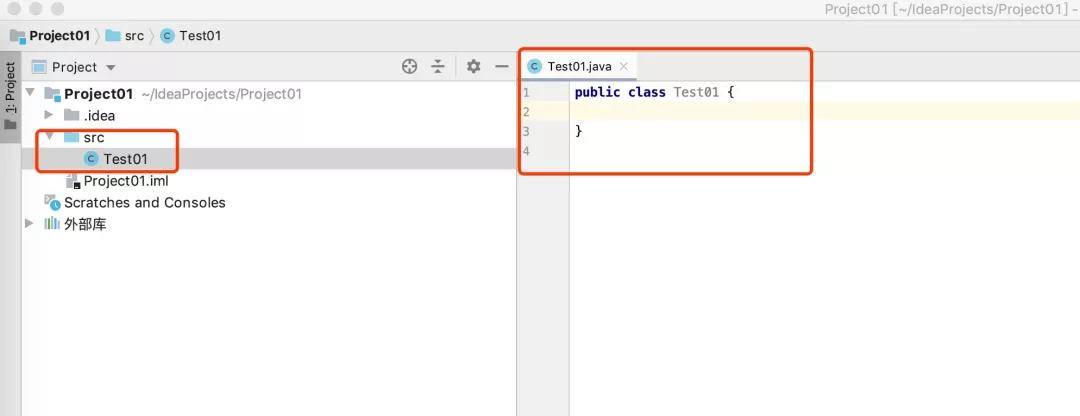
创建完成后,在src目录下就会出现一个名称为Test01的Java文件,右半部分为我们Test01的编辑区,在这里可以进行Java代码逻辑的书写。
在之前的记事本编辑Java程序时,每一个代码都需要自己来写,在这里IDEA已经为你集成好了很多快捷的指令,比如输入main,或者psvm时,会自动出现提示,直接回车后,就会直接将 public static void main(String[] args){} 输出出来,就不需要每个字符都去自己手动输入了,并且格式已经自动对齐,这样就为大家节省了很多时间。
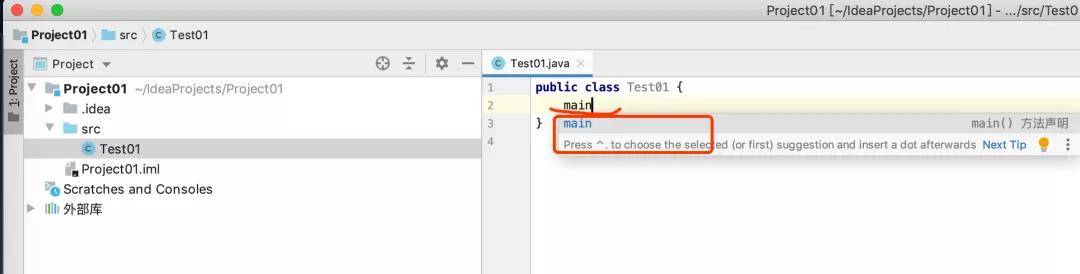
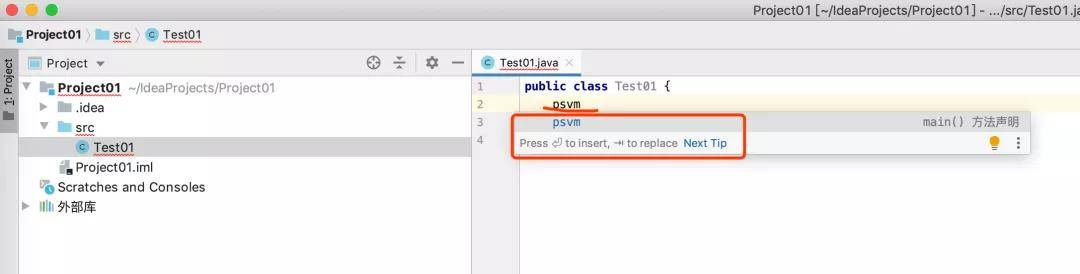
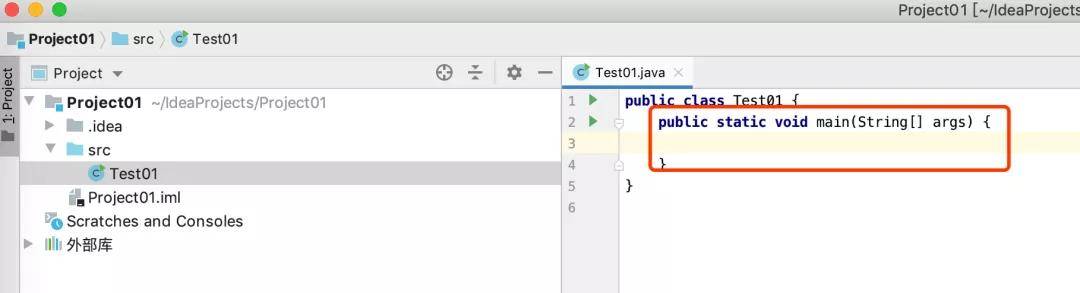
IDEA另一个很好用的功能就是提示功能,在输入 System.out.println() 时,每输入一个字符都会有相应的提示,而且不卡,体验会非常好,让你撸代码时,会有飞起的感觉。
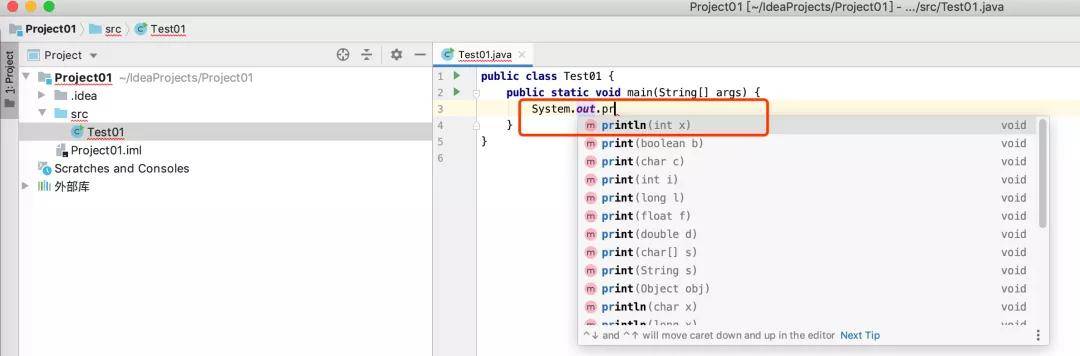
当然也可以直接输入sout,也会出现提示,回车后可以直接输出 System.out.println() ,是不是非常方便?
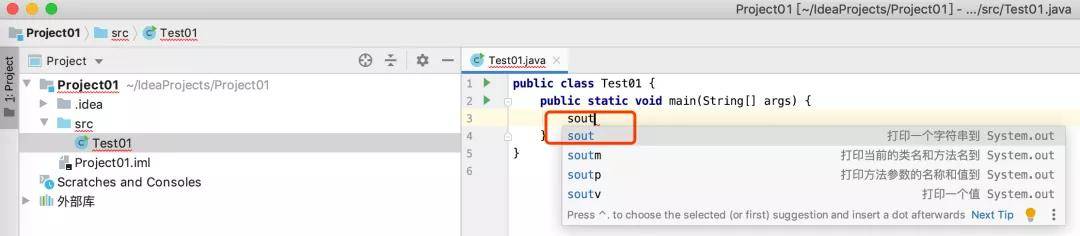
这里再把昨天的"Hello World!"写出来,然后直接右键,选择运行。
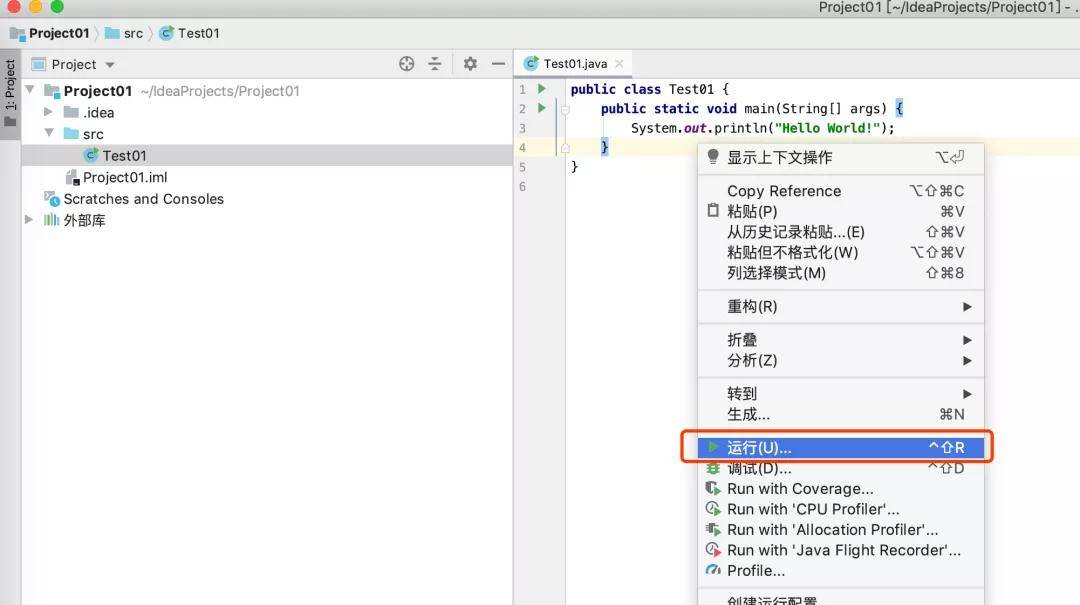
这里,就会直接把"Hello World!"输出出来,这里不再需要先cd找到文件路径,然后javac Test01.java进行编译,然后java Test01进行运行。因为这些工作IDEA已经为你做了,你在这里只需去执行即可。
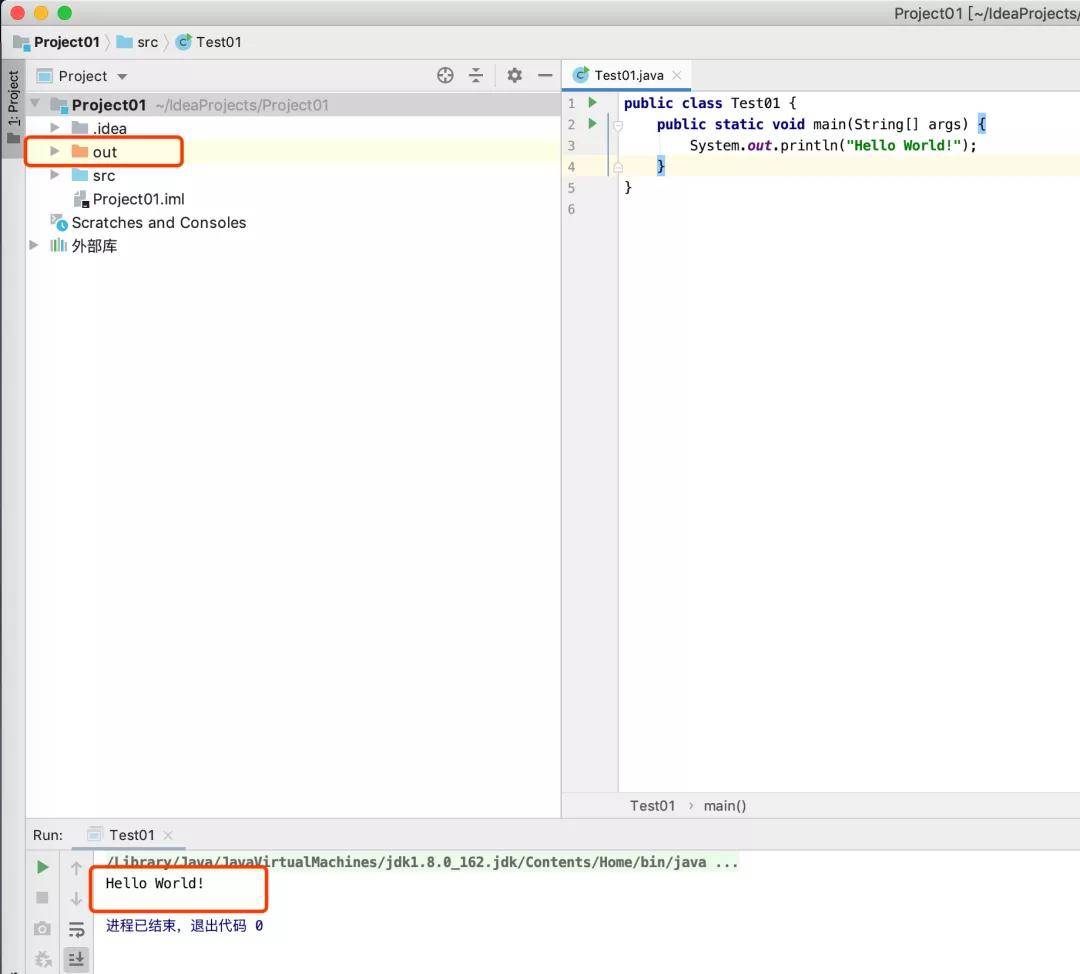
这里我们就看到了"Hello World!"的输出结果,并且可以看到生成了一个out目录,这里存放的就是Test01.java文件编译后生成的字节码文件(Test01.class)
弗兰:大家感觉IDEA如何?当然IDEA功能远比我刚才介绍的要强大的多,后边的学习过程中,也会一一为大家介绍,大家也可以自行先去了解。 弗兰:好了,要给大家留任务了,一、自行下载、安装IDEA。二、在IDEA中完成一个Java程序的开发。 呼呼:哇,IDEA好强大啊,看弗兰老师的演示,真是有种飞起的感觉啊。 阿兰:是啊,呼呼,我们抓紧去下载一个IDEA去试一下吧,功能真的好强大呀。 走……人气推荐
知识阅读
精彩推荐
- 游戏
- 软件
-

麻将大师消消乐下载v1.0.9 安卓版
其它手游 24.95MB
下载 -

我是武林盟主最新版下载v6.1.12 安卓版
其它手游 64.04MB
下载 -

我的忍者村官方版下载v1.0.5 安卓版
其它手游 149.24MB
下载 -

我的生存计划最新版下载v1.0.0 安卓版
其它手游 139.77MB
下载 -

探险者生存日记游戏下载v300.1.1.3018 安卓版
其它手游 78.94MB
下载 -

多多糖果屋下载v2.3.02 安卓版
其它手游 40.54MB
下载 -

恐怖文字逃脱最新版下载v1.0.2 安卓版
其它手游 155.66MB
下载 -

超市收纳达人下载v1.0.3 安卓版
其它手游 26.09MB
下载
-
魔力大师下载v1.1.3 安卓版
下载
-
正常的大冒险手机版下载v3.7.5 安卓最新版
下载
-
螺丝钉解谜下载v1.19 安卓版
下载
-
死灵法师手游下载v5.7 安卓版
下载
-
沙雕的鹿最新版下载v1.0.0 安卓版
下载
-
消灭马桶人游戏最新版下载v1.0.4 安卓版
下载
-
熊出没的五夜后宫游戏下载v3.0 安卓版
下载
-
黄金矿工经典版教育下载v1.7 安卓版
下载